Освоение электричества с помощью осциллографа Raspberry Pi Pico

Осциллографы - это мощные электронные испытательные приборы, используемые главным образом для визуализации и анализа электрических сигналов в электронных схемах. Они чрезвычайно полезны. Но они также чрезвычайно дороги. В этом руководстве я покажу вам, как сделать дешевый и простой осциллограф на Raspberry Pi Pico.
Этот осциллограф, который я называю "пикосциллографом", построен на базе Pico и приложения Scoppy на устройстве Android. С его помощью можно обнаруживать и анализировать низковольтные сигналы.
Поэтому здесь я покажу вам, как за 5 простых шагов собрать супердешевый осциллограф, используя Raspberry Pi Pico W и Scoppy.
Я буду делать это на смартфоне, но можно и на планшете. Если у вас Android 6.0 или новее, то все готово.
ВНИМАНИЕ: Электричество опасно. Будьте осторожны и не допускайте использования осциллографа таким образом, который может нанести вред вам или окружающим. Данный осциллограф Pico работает только с сигналами низкого напряжения и низкой частоты и должен использоваться только в таких случаях.
Данная осциллографическая установка предназначена для обнаружения напряжений ниже 3,3 В. Если вы хотите получить более высокое напряжение, вы можете узнать больше здесь. Но здесь мы не будем играть с чем-то, что достигает этого.
Что вам потребуется
Здесь я использую несколько компонентов:
- Raspberry Pi Pico W
- Смартфон на базе Android
- Макетная плата
- Несколько мужских кабелей для перемычек
- Кабель USB-to-micro-USB, способный передавать данные
- Адаптер USB-OTG
Действительно, все вы нужен это Pico, Android-устройство, USB-кабель и переходник USB-OTG для настройки. Но многого вы с этим не добьетесь.
Шаг первый: Загрузка микропрограммы Pico W
Прошивка Scoppy доступна как для Pico, так и для Pico W. Загрузить прошивку можно здесь:
В результате будет получен файл .uf2, который затем нужно прошить в Pico.
Удерживая нажатой кнопку BOOTSEL, подключите Pico к компьютеру. Убедитесь, что используется USB-кабель, способный передавать данные. Если он не может, то ничего не произойдет.
При условии использования правильного кабеля можно отпустить кнопку BOOTSEL, после чего появится новая папка: RPI-RP2. Также должен мигать светодиод на Pico.
Переместите файл .uf2 в папку RPI-RP2, и он автоматически извлечется после передачи файла.
Теперь ваш Pico готов к работе.
Шаг второй: Загрузите Scoppy на свой Android
Scoppy - это бесплатное приложение, которое можно загрузить непосредственно из Google Play Store. Вы также можете перейти на версию Scoppy Premium, стоимость которой на момент написания статьи составляла 2,29 евро.
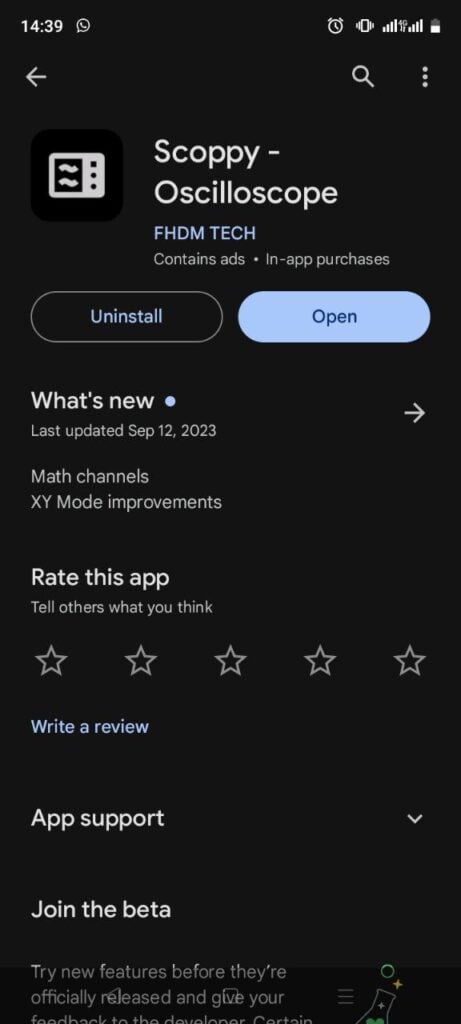
Я думаю, что бесплатная версия достаточно хороша для многих целей, но платная версия предлагает дополнительную функциональность. Так что если вы планируете использовать Scoppy для более сложных настроек, то, вероятно, стоит потратиться на премиум-версию.
При этом он значительно дешевле всех других осциллографов, которые вы найдете!
Шаг 3: Подключите Pico W к макетной плате
Не обязательно использовать макетную плату, но для подобных проектов она всегда удобнее. Итак, у меня есть Pico W с подключенным к нему заголовком, что позволяет плотно вставить его в макетную плату.
Если его нет, всегда можно припаять заголовок самостоятельно.
Будьте осторожны, вставляя Pico в макетную плату, чтобы случайно не сломать ни один из выводов разъема.
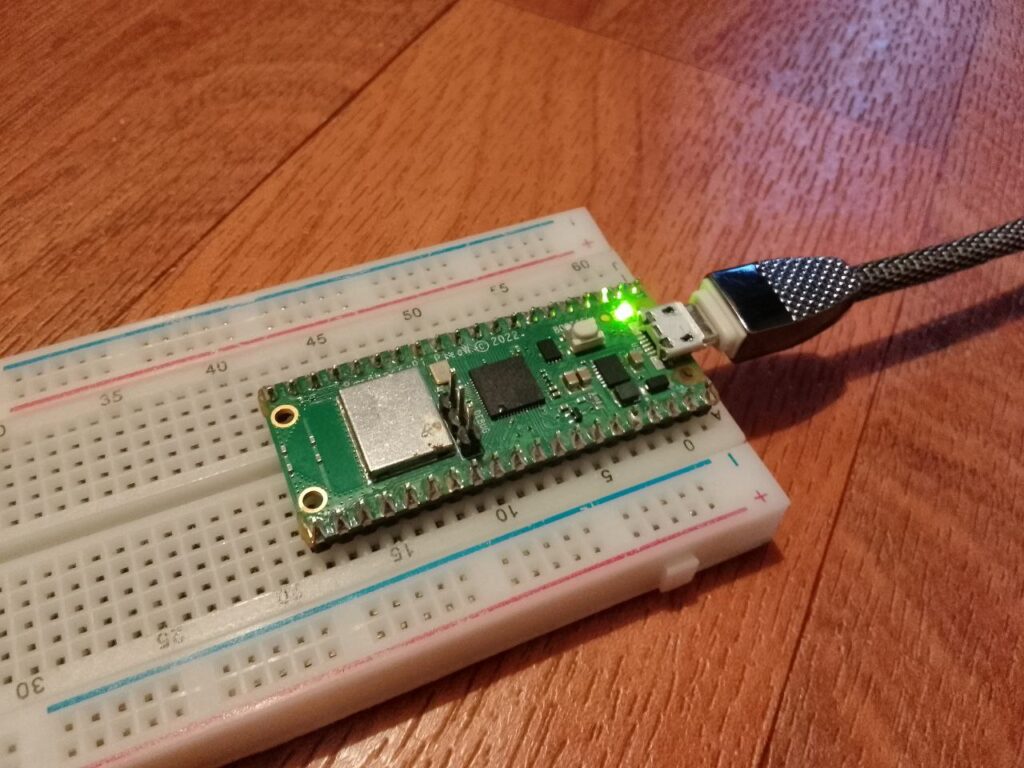
Шаг 4: Подключите Pico W к Android
Для этого необходимо подключить адаптер USB-OTG к телефону, а затем подсоединить кабель передачи данных к Pico W. USB-OTG (on-the-go) - это спецификация, позволяющая смартфону выступать в качестве USB-хоста.
Возможно, потребуется включить USB-OTG на телефоне. Следует отметить, что некоторые смартфоны не поддерживают USB-OTG. Но обычно на новых телефонах проблем не возникает.
Чтобы включить USB-OTG, обычно достаточно перейти в меню Настройки > Система > OTG-подключение.
Например, на моем телефоне это выглядит следующим образом:
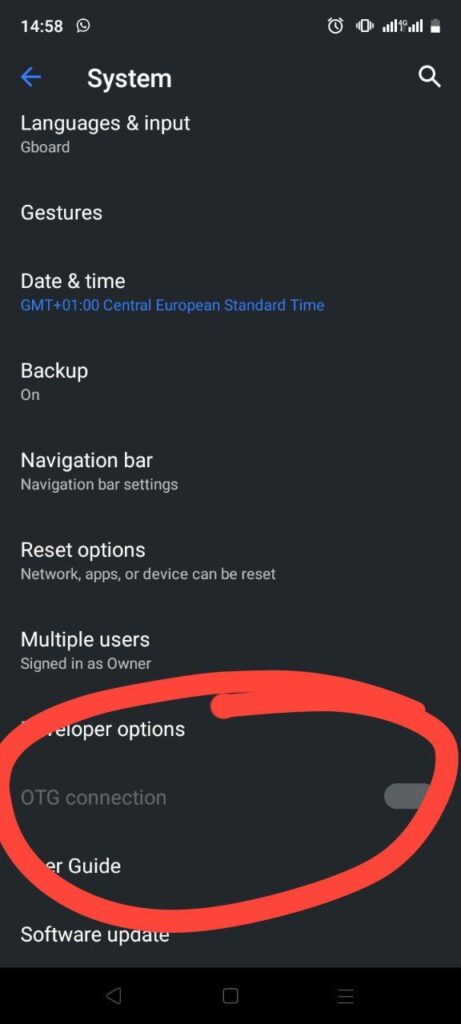
Шаг 5: Проверка пикосциллографа!
Здесь вам понадобится простой кабель-перемычка. Подключим его одной стороной к GP26, а другой - к GP22. Таким образом, это будет выглядеть следующим образом:

GP26 - это один из выводов аналого-цифрового преобразователя (АЦП) на Pico. В приложении Scoppy он будет соответствовать каналу 1, поскольку это АЦП0. GP27 соответствует каналу 2, так как это АЦП1.
Если вам нужна ссылка на выводы GPIO, вы можете посмотреть на эту схему:
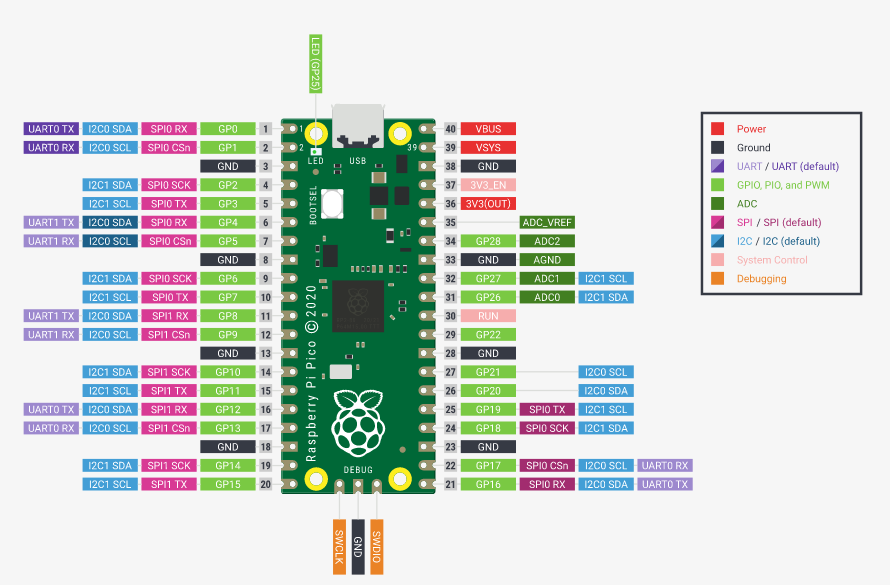
Если все работает правильно, вы должны зайти в Scoppy, нажать кнопку "Run" и убедиться, что для GP26 установлен канал 1, а для GP27 - канал 2.
Вы увидите нечто похожее на это:
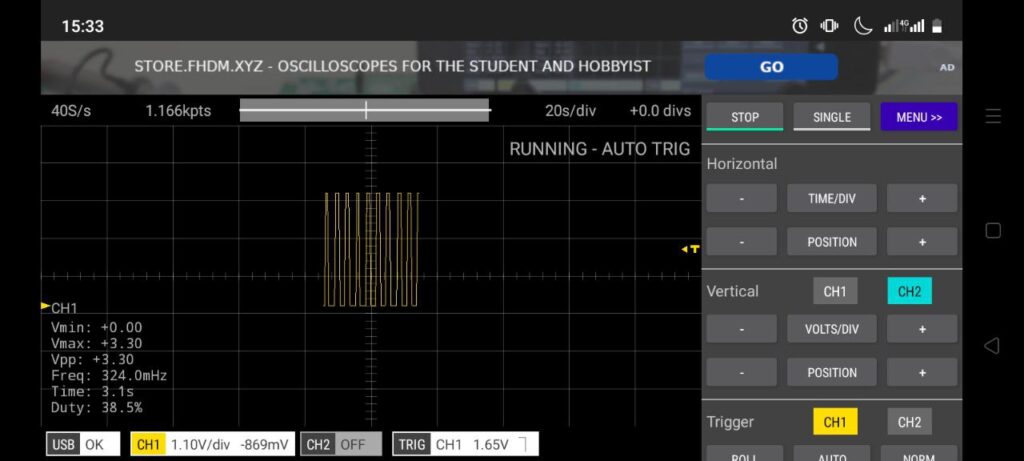
Вот и все! Вы готовы к работе с новым осциллографом! Вы можете увеличить значение Horizontal TIME/DIV, если хотите, чтобы пики и долины находились на большем расстоянии друг от друга на визуализации. Вы также можете увеличить значение параметра Vertical TIME/DIV, если хотите, чтобы пики и долины располагались выше.
Заключение
Если вы хотите получить более подробную информацию, вы можете ознакомиться с репозиторий Scoppy на GitHub здесь.
На GitHub также можно найти следующие спецификации для функций осциллографа и логического анализатора Scoppy:
Технические характеристики осциллографа:
- Макс. Частота дискретизации: 500 кС/с (разделяется между каналами)
- Макс. Полоса пропускания аналогового сигнала: 150 кГц
- Время/разрыв: 5us - 20secs
- Глубина памяти зависит от частоты дискретизации. Она составляет от 2 кбит/с (разделяется между каналами) до 20 кбит/с в режиме Run и до 100 кбит/с при съемке одиночных кадров.
- 2 канала
- Автоматическое и нормальное срабатывание
- Курсоры
- Режим X-Y
- БПФ
- Беспроводное подключение
Технические характеристики логического анализатора:
- Макс. Частота дискретизации: 25 Мс/с (на канал)
- Время/деление: 50нс - 100мс
- 8 каналов
Если вы ищете другие проекты для Raspberry Pi Pico, то обязательно ознакомьтесь с нашей серией Paragon Projects:
Если у вас возникнут вопросы или проблемы, пишите в комментариях ниже!
Что вы будете делать с вашим новым пикосциллографом?
Где можно найти премиум-версию?